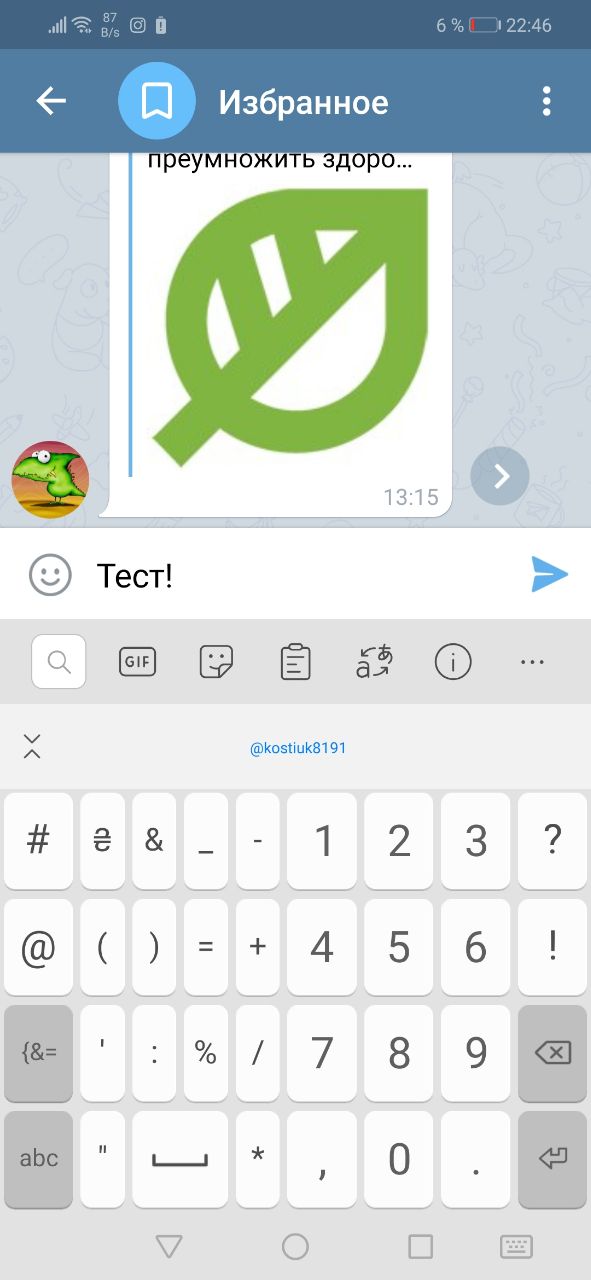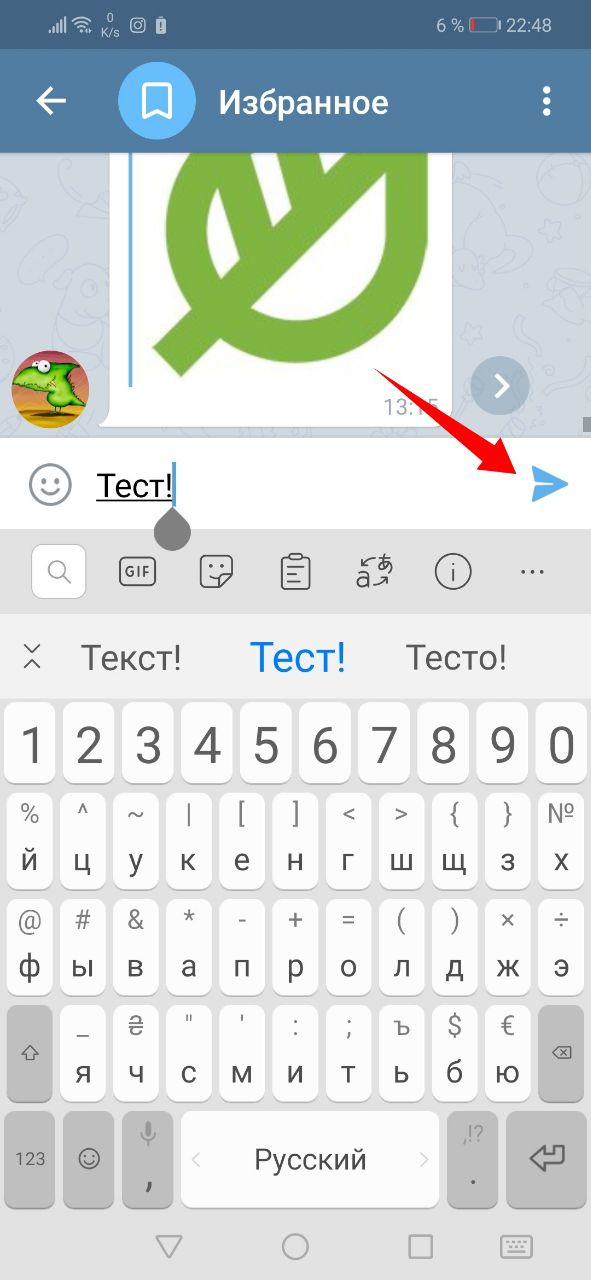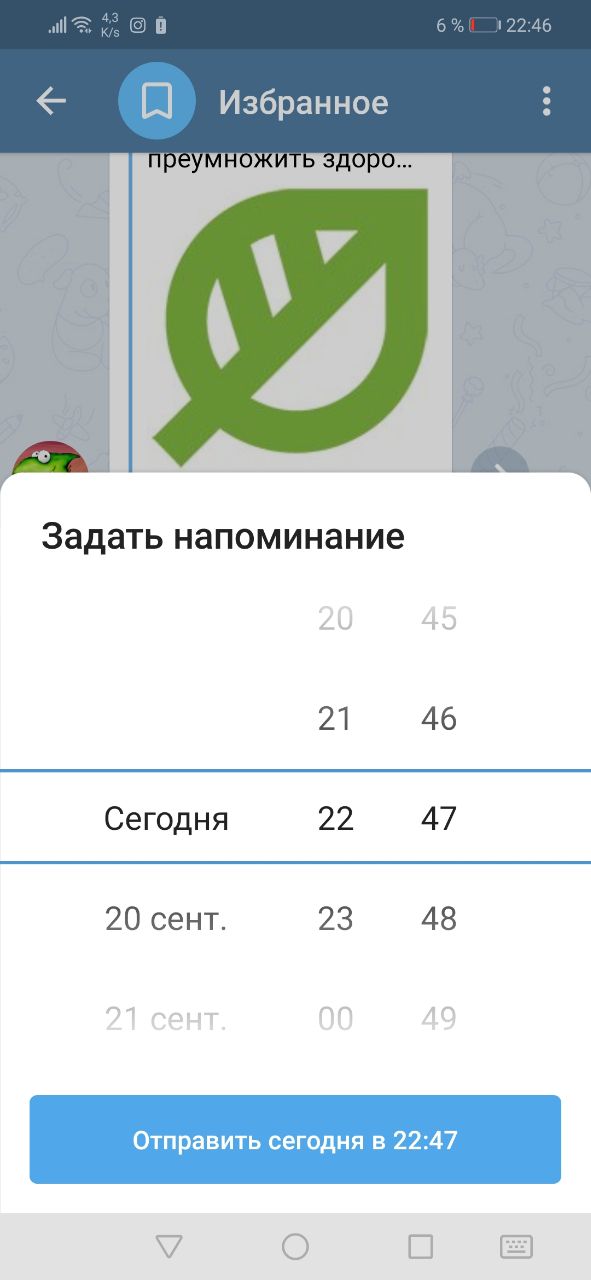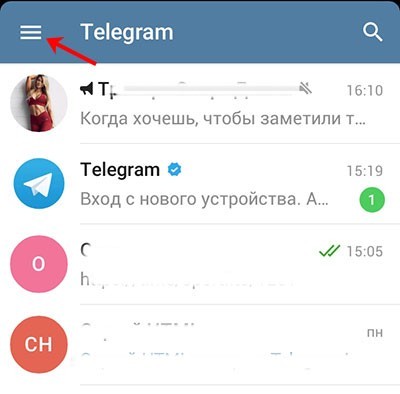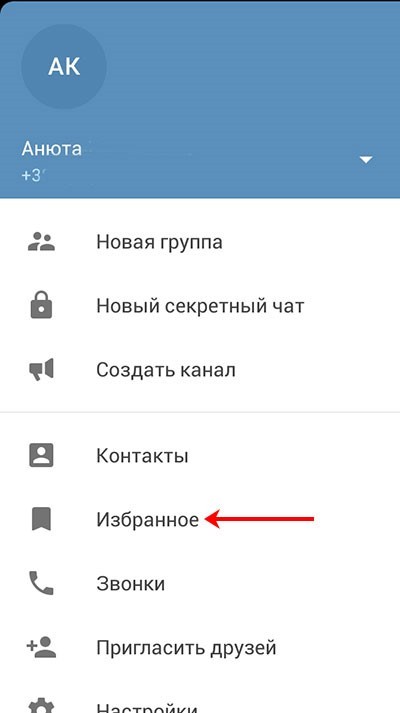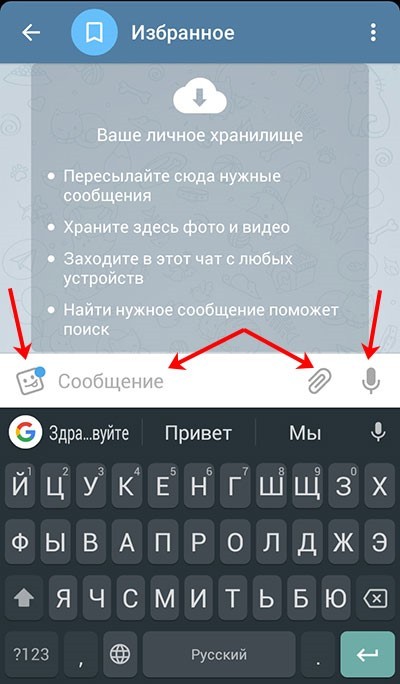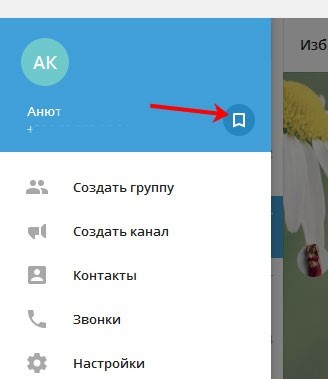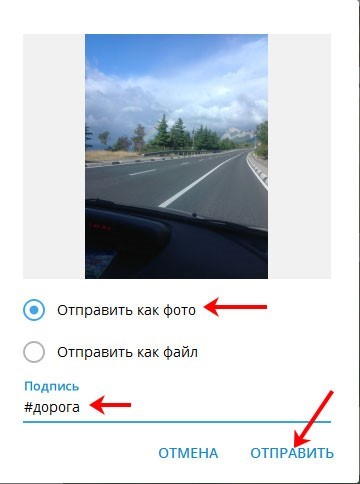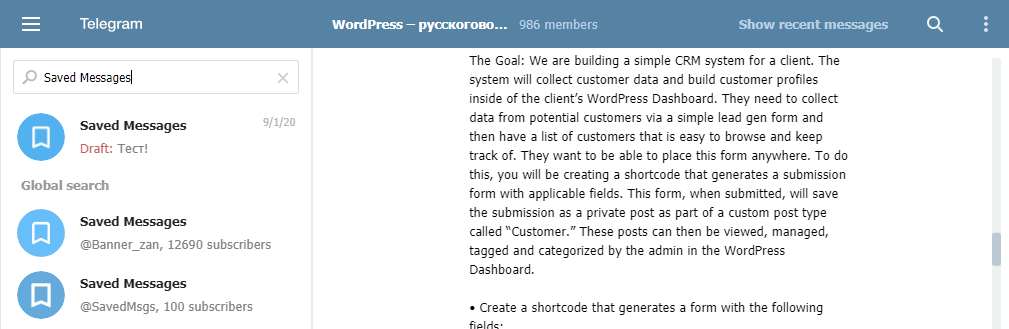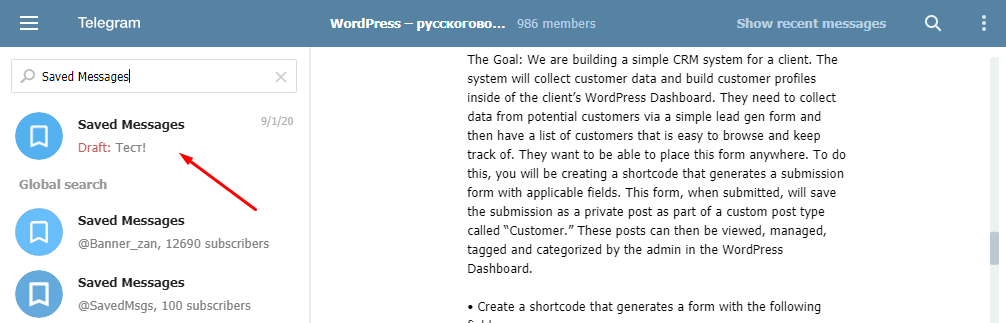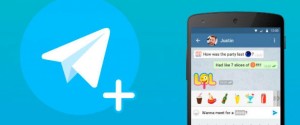Как в Телеграме можно написать самому себе и способы отправки сообщений

Мессенджер Telegram можно использовать как органайзер, сохраняя информацию в облаке. Сохраненные данные остаются доступны с компьютера, планшета или телефона. При помощи приложения можно написать письмо в свой адрес, добавить аудиотреки, видео, текстовые сообщения, которые будут храниться на сервере. Как в Телеграме написать сообщение самому себе, чтобы сохранить информацию в одном месте? Инструкция, описанная ниже, объясняет, как ею воспользоваться.
СОДЕРЖАНИЕ СТАТЬИ:
Для чего это нужно
Просматривая каналы, группы или чаты, юзер репостит интересную информацию, загрузки, документы. В некоторых ситуациях требуется создание собственного чата для сохранения понравившегося контента или отправки написанного текста собеседнику.
Папка «Избранное» в мессенджере Telegram служит хранилищем, доступ к нему имеется только у владельца аккаунта. Юзеры создают папку для различных целей:
- хранения аудиофайлов, видео, документов, ссылок, всего того, что занимает много места в памяти телефона или ПК;
- создания заметок, напоминаний;
- архивации ссылок, адресов сайтов, различных сервисов;
- переноса файлов;
- репостов записей, публикаций из сообществ;
- написания контента, который должен быть недоступен для посторонних лиц.
Кроме записей в облако, пользователи отправляют сами себе послания по имени, набрав в поисковике никнейм и значок «@». В таком формате юзер пишет в поисковой строке запрос, при этом профиль должен быть доступен для всех пользователей, иначе поисковик не выдаст результаты. Далее нажимает на имя, которое отобразится в результатах поиска, пишет сообщение, прикрепляет файл и отправляет диалог.
В папке «Избранное» предусмотрена опция «Отложенное сообщение». С ее помощью автор может задать себе напоминание, то есть отправить сообщение в заданное время и дату.
Чтобы создать сообщение-напоминалку, нужно:
- Набрать текст.
- Нажать и удерживать кнопку отправки.
- Откроется окно, где выбрать «Задать напоминание».
- Выбрать дату и время отправки сообщения.
- Нажать на кнопку «Отправить».
Как в Телеграме отправить сообщение самому себе?
Telegram – кроссплатформенный софт, поэтому отправление диалогов самому себе доступно с различных гаджетов.
В мобильной версии
Мобильная версия приложения доступна бесплатно в онлайн-магазинах для смартфонов на базе операционных систем iOS и Android. Для отправки контента в свой адрес нужно следовать инструкции:
- Открыть приложение.
- Нажать на три горизонтальные полоски в верхнем углу экрана.
- В открывшемся меню тапнуть по пункту «Избранное».
- Откроется диалог, в котором нужно написать сообщение или прикрепить файл. Также доступна опция отправки голосового сообщения нажатием на значок микрофона.
С прикрепленным файлом
Чтобы добавить музыку, видеоролик, изображение или документ, нужно нажать на значок скрепки. Далее выбрать соответствующий файл для отправки и нажать кнопку «Отправить». При отправке изображения или картинки откроется меню, где их можно редактировать: добавить надпись, обрезать, изменить яркость и так далее.
Если потребуется откорректировать данные в уже отправленном сообщении, пользователь должен нажать на троеточие в верхнем углу окошка с файлом или текстом. Далее выбрать действие «Изменить». Затем подправить текст или добавить хештег, кликнуть по голубой галочке. Изменения сохранятся в файле.
С репостом канала
Просматривая беседы, группы, иногда видишь интересную информацию или файлы, которые хочешь сохранить. Для этого можно выполнить репост понравившейся записи к себе в хранилище.
Для этого потребуется:
- Нажать на стрелочку возле поста.
- В открывшемся меню выбрать «Избранное» и тапнуть на кнопку.
- Внизу появится строка для подписи сообщения, где можно добавить информацию, поставить хештег.
- Отправить пост, нажав на соответствующую кнопку вверху.
Запись репоста добавляется с именем канала, а подпись – от автора. Нажав на стрелочку, пользователь попадает в ленту канала, к оригинальному контенту.
Аналогичным образом отправляются посты в папку «Избранное» из любых чатов с собеседниками. Так можно репостить тексты, музыку, ссылки, документы и прочее. При удалении оригинального сообщения с ленты в избранном оно все равно сохранится.
На версии Desktop
Схема отправки сообщений самому себе на компьютере или ноутбуке немного другая. Если ранее беседа с собой была уже создана, она появится в ленте диалогов в левой части экрана. При ее отсутствии нужно выполнить следующее:
- Нажать на значок в виде трех горизонтальных полосок вверху.
- В открывшейся вкладке тапнуть по значку флажка.
- Далее откроется чат, в котором можно писать тексты, добавлять различные файлы, нажав на значок скрепки.
- Откроется «Проводник»; выбрать фото или картинку.
- Нажать на изображение, затем – на кнопку «Открыть».
- Программа предложит два варианта отправки файла, выбрать подходящий из них.
- Нажать на кнопку «Отправить».
Для добавления надписи или хештега достаточно кликнуть по изображению в диалоге правой кнопкой мыши, затем выбрать из появившегося списка «Изменить». После добавить подпись, сохранить изменения.
Для поиска сохраненной картинки пользователю нужно ввести хештег в поисковую строку, в ленте появятся результаты записей с его упоминанием.
Для отправки контента самому себе из канала нужно зайти в беседу. Затем выбрать текст или файл, нажать на стрелочку рядом с ним. После кликнуть на «Избранное» и переслать сообщение.
Для сохранения письма из чата нужно кликнуть по посту правой кнопкой мышки, затем выбрать пункт «Выделить сообщение». Можно выделить одно или несколько писем одновременно. После выполнить отправку. Чтобы переслать их себе, из появившегося списка выбрать «Избранное».
На веб-версии
Если приложение не скачано на ПК, пользователи обычно пользуются веб-сессией. Порядок действий для сохранения писем в свою папку практически не отличается от предыдущих.
Чтобы отправить контент на свой адрес, нужно:
- Перейти на сайт web.telegram.org.
- Авторизоваться.
- Слева, в списке диалогов, откройте «Saved Messages». (если Saved Messages не видно в списке чатов, введите в поиске свои имя или фамилию)
- Из списка выбрать пункт «Сохраненные сообщения».
Таким образом можно добавлять текстовые файлы, звуковое дорожки, видеоролики. Для быстрого поиска информации в сообществе можно установить фильтр данных ленты. Например, выбрать «Видео», и в списке останутся только видеоролики.
Все данные пользователя хранятся на сервере до тех пор, пока существует профиль автора. Если в папке «Избранное» хранится большой объем контента, содержимое хранилища можно систематизировать с помощью хештегов.
Как переслать сообщение в Телеграм в «Избранное»?
После создания диалога с самим собой в Telegram он появится в перечне бесед. Чтобы не искать собственную переписку среди большого списка, можно закрепить ее на верхней строчке ленты. Для пользователя будет удобно кликать по первой строчке, не листая список вниз. Пересылка работает так же, как и с другими собеседниками.
Если мессенджер установлен на смартфоне, юзер должен открыть разговор с собеседником. Затем удерживать палец несколько секунд на реплике. Появится галочка, на которую нужно нажать, и переслать сообщение себе в хранилище.
В установленной версии на компьютере потребуется найти нужный пост, кликнуть мышкой по нему. После выбрать пункт «Переслать сообщение». Письмо попадет в папку «Избранное».
Папка «Избранное» – удобный инструмент с широким функционалом. В собственной беседе можно сохранять важные заметки, файлы, понравившуюся музыку или ролики. Сохраненные данные будут доступны в профиле пользователя с любого устройства после авторизации в приложении. Хранятся данные неограниченное количество времени, до удаления аккаунта с мессенджера. Систематизацию файлов в хранилище упростит поиск, сделает пользование более удобным для автора.